Heet
AnyRec Video Converter
Uw beste Audacity naar MP3 converter.
Veilige download
Hoe AUP3-bestanden naar MP3 te converteren via oude/nieuwe Audacity
Voor opnames of muziek moet je op een gegeven moment audiobestanden converteren naar een compatibel formaat om beter te kunnen afspelen. Deze oplossing komt overeen met het Audacity AUP3-bestand, omdat het alleen gegevens en informatie bevat, die niet kan worden afgespeeld. In dit geval is het doel om AUP3 naar MP3 te transformeren met de hulp van uitstekende converters waar veel vraag naar is. Daarom is dit bericht hier om je te leren hoe je AUP3 naar MP3 kunt converteren met behulp van de oude en nieuwste Audacity. Lees de volgende delen voor volledige details.
Gidslijst
Is het mogelijk om AUP3 naar MP3 te converteren? Hoe u de nieuwste Audacity gebruikt om AUP3 naar MP3 te converteren Ultieme manier om oude Audacity-bestanden naar MP3 te converteren Veelgestelde vragen over het converteren van AUP3 naar MP3-audioIs het mogelijk om AUP3 naar MP3 te converteren?
Het AUP3-formaat is een audioproject gespecialiseerd door Audacity – een open-source programma voor het opnemen en bewerken van audio – dat informatie bevat, zoals instellingen, metagegevens en audiobestanden die door het project worden gebruikt. Het AUP3-bestand werd echter gebruikt in Audacity 3 en de nieuwste versies, die de vervanging werden van het AUP-formaat voor oudere versies.
Kun je AUP3 naar MP3 converteren? Het is onmogelijk om audiobestanden naar MP3 te converteren met oudere Audacity; ook kunt u het AUP3-bestand in eerdere versies niet openen. Om de klus te klaren, moet u eerst een MP3-encoder op uw computer installeren. Maar bij de nieuwste Audacity is het precies het tegenovergestelde; ga verder in het volgende deel om te leren hoe u AUP3 naar MP3 kunt omzetten.
Hoe u de nieuwste Audacity gebruikt om AUP3 naar MP3 te converteren
Omdat u de AUP3-bestanden gemakkelijk in hogere versies van Audacity kunt openen, zult u geen problemen ondervinden bij het exporteren van het bestand naar MP3-formaat met behulp van Audacity MP3 Converter. Om dit te doen, klikt u op Bestand en vervolgens op Openen in de menubalk van het programma en zoekt u uw AUP3-bestand. Het enige dat u nu hoeft te doen, is de onderstaande volledige instructies volgen:
Stap 1.Open Durf. Klik op "Bestand", selecteer "Exporteren" in het vervolgkeuzemenu en kies de optie "Exporteren als MP3".
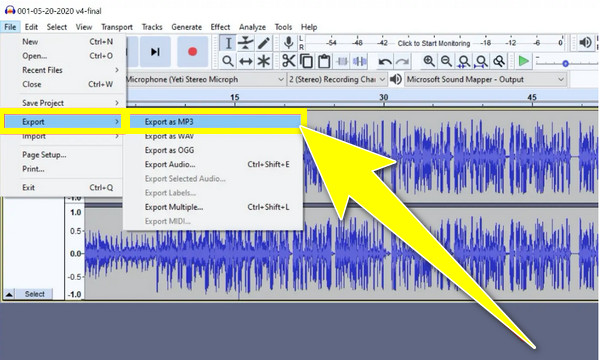
Stap 2.Stel vanuit het nieuwe pop-upvenster de gewenste MP3-instellingen in onder de "Formaatopties". Selecteer Constant voor de "Bit Rate Mode" en "192 kbps" of hoger voor de "Kwaliteit". Klik vervolgens op "Opslaan".
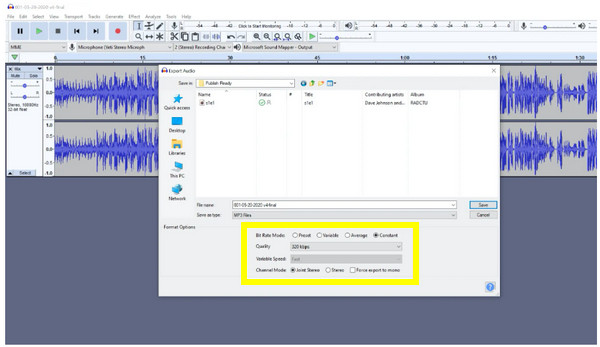
Stap 3.Daarna kunt u in het venster "Metadatatags bewerken" optioneel de volgende balk over uw bestand invullen, die verschijnt zodra u het in programma's zoals iTunes importeert. Klik op "OK" als u klaar bent en u zult AUP3 met succes naar MP3 converteren.
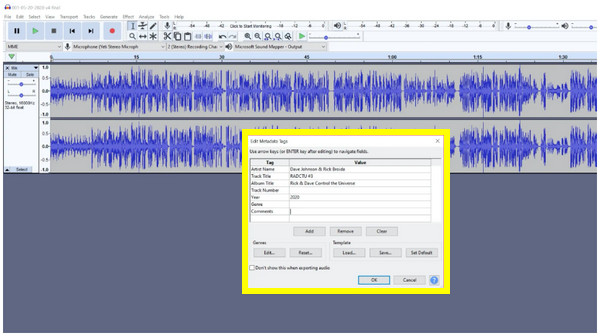
Ultieme manier om oude Audacity-bestanden naar MP3 te converteren
Hoe kun je echter Audacity AUP3 naar MP3 converteren als je de oude Audacity-versie hebt? Naast de problemen bij het updaten van het programma, kun je hulp krijgen van een uitstekende converter genaamd AnyRec Video Converter. Deze tool biedt u meer dan 1000 formaten, waaronder MP3, AAC, OGG, M4A en meer. Het is veruit de beste in de klasse wat betreft het leveren van conversieresultaten van hoge kwaliteit, omdat de oorspronkelijke kwaliteit tijdens en vóór de conversie behouden blijft. Bovendien ondersteunt het batchconversie van AUP3 naar MP3 met 50x hoge snelheid.

Converteer AUP3-bestanden in batch naar MP3 en meer dan 1000 andere formaten.
Krijg een 50x hogere conversiesnelheid zonder limiet voor de bestandsgrootte.
Pas de encoder, samplefrequentie en bitrate aan voor hoogwaardige audioresultaten.
Bied bewerkingstools aan, zoals de trimmer, volumeversterker, audiosynchronisatie, enz.
100% Veilig
100% Veilig
Stap 1.Zodra u het AUP3-bestand met Audacity naar een ander formaat hebt geconverteerd, bijvoorbeeld WAV, haalt u het bestand op AnyRec Video Converter op uw computer geïnstalleerd. Importeer later uw WAV-bestand in het programma door op de knop "Bestanden toevoegen" te klikken.
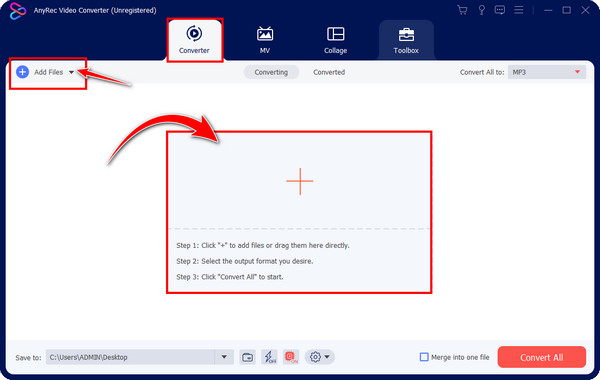
Stap 2.Ga vervolgens naar het menu "Alles converteren naar" rechtsboven om AUP3 naar MP3 te converteren. Zorg ervoor dat u het tabblad "Audio" opent en het "MP3"-formaat selecteert met uw favoriete aangepaste resolutie.
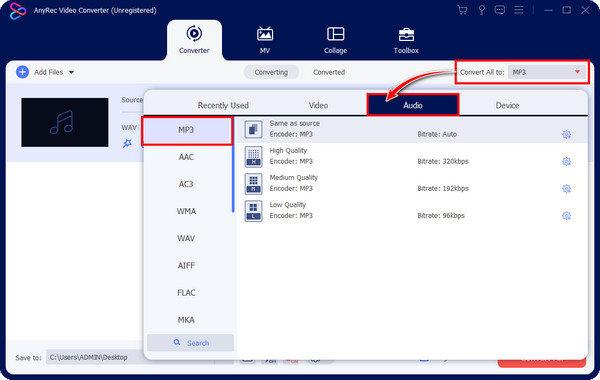
Als u met het audioprofiel wilt omgaan, klikt u op de knop "Aangepast profiel" aan de rechterkant van het door u gekozen formaat. Vanuit "Profiel bewerken" kunt u de samplefrequentie, bitrate, encoder, enz. aanpassen. Klik op "Nieuw maken" als u tevreden bent.
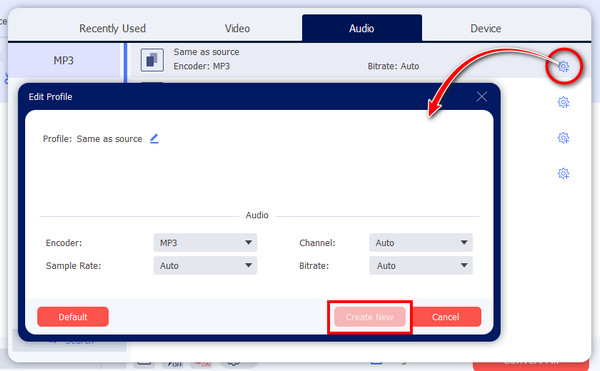
Stap 3.Als u terugkeert naar het hoofdscherm, kunt u aanvullende wijzigingen aanbrengen in uw audiobestand door op de knop "Bewerken" of "Knippen" te klikken, zoals het MP3-volume verhogen. Later kunt u de locatie en naam van uw MP3-bestand opgeven.
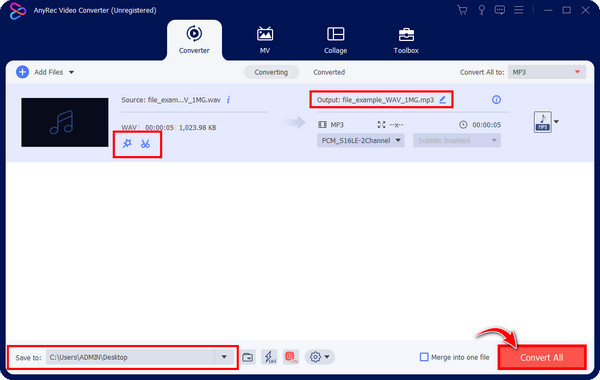
Stap 4.Klik daarna op "Alles converteren" om uw geconverteerde AUP3 naar MP3 op uw computer op te slaan. De voortgangsbalk geeft de voltooiing van het conversieproces weer.
100% Veilig
100% Veilig
Veelgestelde vragen over het converteren van AUP3 naar MP3-audio
-
Hoe kan ik audiobestanden naar MP3 converteren met de oudere versies van Audacity?
Helaas kun je geen bestanden naar MP3 converteren met de oude Audacity; u kunt echter verschillende audioformaten kiezen, zoals WAV en OGG. Nadat u het .aup-bestand in het programma hebt geopend, klikt u op "Bestand", gaat u naar "Exporteren" en selecteert u een van de exportopties uit de lijst.
-
Is het mogelijk om AUP online naar MP3 te converteren?
Ja. Veel online converters kunnen u helpen bij het converteren van .aup3- en .aup-bestanden, zoals AnyConv, ConvertHelper, CloudConvert, enz.
-
Zijn AUP naar MP3 en AUP3 naar MP3 hetzelfde?
Nee. Zowel AUP als AUP3 zijn formaten die in Audacity worden gebruikt voor het opslaan van audioprojecten. De AUP wordt echter gebruikt voor oudere Audacity-versies en werd vervangen door AUP3 vanaf de release van Audacity 3 en later.
-
Moet ik AUP3 naar MP3 converteren voordat ik het rechtstreeks op mijn computer kan openen?
Ja. Alle Audacity-projecten kunnen alleen in het programma worden geopend, dus als u een e-mail met een AUP3-bestand hebt ontvangen, kunt u er niet naar luisteren zonder Audacity te openen. Daarom is de enige oplossing om het waar dan ook te openen het converteren naar MP3, een universeel compatibel formaat.
-
Welke formaten worden door Audacity ondersteund?
Audacity ondersteunt momenteel het importeren van MP3-, AU-, AIFF-, WAV- en OGG-formaten. WAV, MP3 en AIFF zijn de meest voorkomende exportopties.
Conclusie
Dat is alles wat dit bericht te zeggen heeft over het converteren van AUP3 naar MP3. Het is niet meer dan normaal om Audacity te gebruiken om AUP3-bestanden te converteren, aangezien dit het programmaformaat is. Het omzetten naar MP3 is echter alleen mogelijk met de nieuwste versie; schakel in dit geval de hulp in van AnyRec Video Converter. Hoewel je nog steeds de oude Audacity moet gebruiken om het audiobestand naar andere formaten te transformeren, ondersteunt dit programma meer dan 1000 formaten en levert het hoogwaardige audioresultaten voor AUP3 tot MP3. Het kan je ook helpen MP3-bestanden combineren. Probeer dit hulpmiddel eens!
100% Veilig
100% Veilig
